
Abrir puertos desde Windows sin entrar al router

La apertura de los puertos es una pesadilla para muchos usuarios con conocimientos básicos de informática. Sin embargo es una operacion imprescindible si vas a jugar online con el PC o la consola, usar algun programa P2P, programas de videoconferencia, programas de administracion remota, etc.
Simple Port Forwarding nos facilita mucha esta tarea ya que nos permite abrir puertos de una forma muy fácil y rápida. El unico requisito es saber el modelo del router.
Lo primero, vamos a descargar el programa: Simple Port Forwarding
- Realizamos una instalación típica, aceptar aceptar continuar…
- Aparte de la ventana principal observamos otra en la que nos pide realizar una lista de tareas:
- Actualizamos la lista de Routers
- Buscamos nuestro modelo de Router
- Fijar nuestra IP en estática. Esta opcion solo viene en la version Pro (de pago), pero podemos hacerlo nosotros facilmente.
- LLegados a este punto tenemos que elegir los puertos que queremos abrir. Hacemos clic en Añadir Personalizada y rellenamos el formulario con los puertos que nosotros queramos
- Este paso no lo recomiendo ya que intentara actualizar el firmware de nuestro router y alguna cosa puede que vaya mal. Por lo tanto nos lo saltamos.
- En el paso 6 tenemos que agregar los puertos al firewall de Windows, simplemente entrando al firewall de Windows y eligiendo los puertos a abir, hazlo solo si no te funciona al finalizar el tutorial.
- En este ultimo apartado solo tenemos que comprobar que nuestros puertos han sido abiertos correctamente.
En la primera pantalla solo tenemos que configurar un par de datos (datos de acceso al router) como el usuario, la contraseña y la direccion IP del Router. En el caso de que en algún momento nos pida nuestra dirección IP Interna IPv4, para saberla tenemos que:
- Tecla de Windows + R, se abre ejecutar, escribimos cmd
- En la consola que se nos abre, escribimos ipconfig y le damos a enter
- «Puerta de enlace predeterminada o dirección IPv4» es la que necesitamos.
Esperamos que os haya servido de ayuda, si tenéis alguna duda no dudéis en preguntar :)











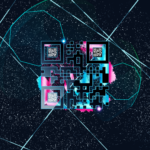









Perdon pero todo esto de descargar un programa y hacer todos estos pasos para abrir puertos,me parece tonto innecesario y bastante inutil ya que no esta «Faciitando» nada en lo absoluto ya que en dicho programa tienes hacer los mismos pasos, ingresar los mismos datos y las configuraciones, mismos como si entraras al router con tan solo la ip en la barra de direcciones……facil y sin necesidad de perder el tiempo descargando un programa inecesario para buscar el modelo de router etc,que ganas de instar a la gente a descargar mierdas.
Esté artículo está pensado para gente que no tiene ningún tipo de conocimiento y busca facilidades como es una interfaz simple e intuitiva y no necesariamente saben como usar por ejemplo aspectos como el terminal en profundidad.
Hola, quería consultar una cosa. Yo quiero abrir un puerto pero no puedo iniciar sesión en la pagina en la que debo, me dice username error, y yo pongo bien como esta el WiFi y como no puedo acceder no puedo abrir los puertos, que debería hacer por favor, ayúdenme. ¿Debería comprar otro router o qué?.
Hola Agustin,
Eso se debe a que el usuario y contraseña para «acceder» al router no es el mismo que la contraseña propia del router, si te fijas debajo del router debe haber otra pegatina con un usuario y contraseña!
Buenas Tardes. Mi proveedor de internet no permite acceder al router y sòlo ofrece un DMZ. Cómo puedo abrir un puerto si no puedo acceder al router ?